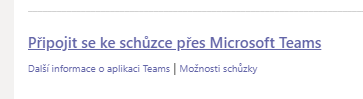Naplánování online schůzky v Teams
Možnosti online schůzek
- pozvánku je možné poslat komukoliv, i když nepoužívá Office 365. Přes zaslaný odkaz se bude moci připojit pomocí webového prohlížeče.
- nepřihlášené účastníky musí schválit organizátor schůzky
- je možné naplánovat i opakované schůzky
- je možné vložit fyzické místo setkání a zároveň mít připravenu online schůzku pro vzdálené účastníky
- maximální počet účastníků online schůzky je 300
Naplánování v kalendáři MS Teams
Klepněte na ikonu kalendáře v bočním panelu MS Teams
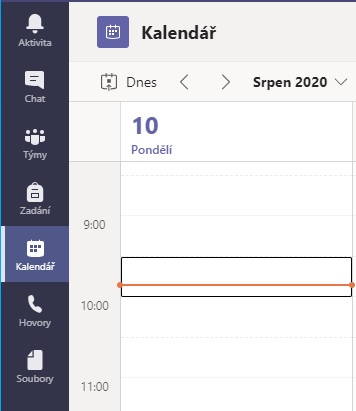
V kalendáři označte čas, kdy se má schůzka konat. Zobrazí se okno s vlastnostmi schůzky.
Vlastnosti schůzky
- Zadejte požadované účastníky
- účastníky mohou být i externí adresy bez účtu Microsoft, např. adresa@gmail.com
- pokud nechcete pozvat účastníky, jen vytvořit odkaz na schůzku, který bude moci použít kdokoliv, zadejte svoji vlastní e-mailovou adresu
- Pokud chcete poslat pozvánku některému celému týmu či třídě, klepněte na pole “přidat kanál”, vyberte požadovaný tým a některý jeho kanál.
- klepněte na “Poslat”. Pozvánka se pošle všem zadaným adresátům a všem členům týmu (pokud je vybrán)
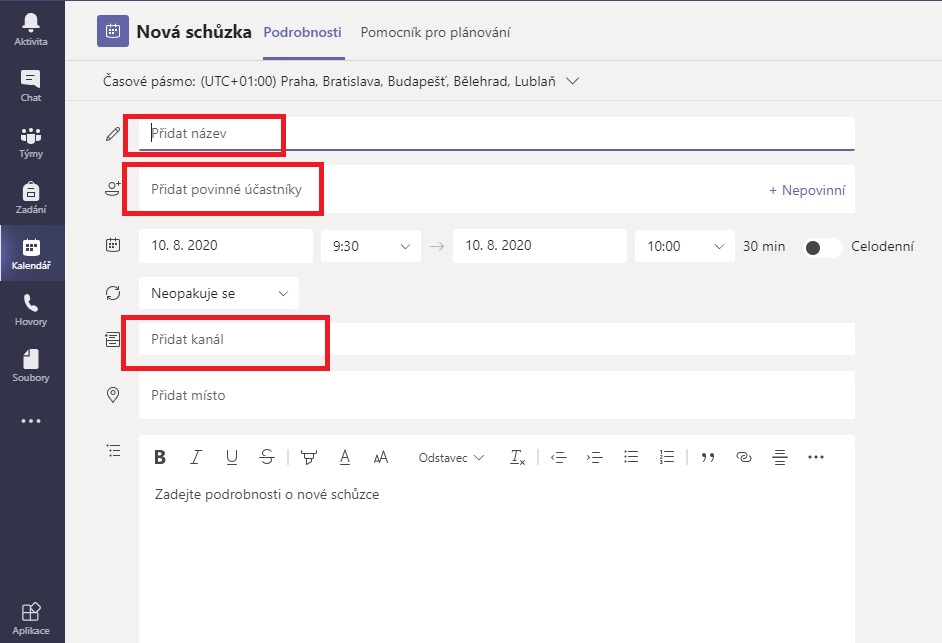
- Pokud potřebujete na schůzku pozvat další adresáty, otevřete schůzku a odkaz “připojit se ke schůzce” jim rozešlete nebo třeba nasdílejte na webu
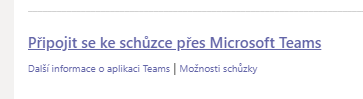
Další možnosti schůzky
- Otevřete schůzku z kalendáře a klepněte na “Možnosti schůzky”

v “Možnostech schůzky” můžete zvolit, kdo se může ke schůzce připojit bez schválení a kdo může převzít prezentaci. Možnosti schůzky může nastavit pouze organizátor schůzky.
Pozor! Ve výchozím nastavení schůzky mohou prezentovat všichni účastníci schůzky. (popis rolí ve schůzce) Možnosti “Povolit volajícím přeskočit předsálí” a “Oznamovat, když se volající připojí nebo odpojí” se týkají účastníků, kteří se ke schůzce připojují běžným hlasovým hovorem přes telefon.
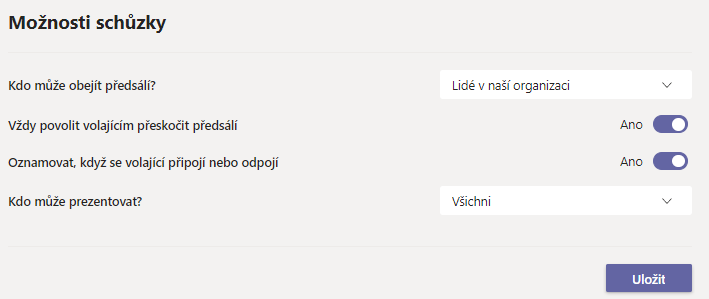
Připojení k online schůzce
- Pokud používáte MS Outlook, připomene vám blížící se schůzku a nabídne připojení. Je také možné se připojit z události v kalendáři.
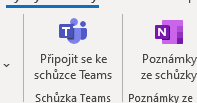
- V jakémkoliv kalendáři a poštovním klientovi je v obsahu zprávy/události k dispozici odkaz pro připojení k události.